PC などクライアントで、DHCP によって IP アドレスを自動的に取得するように設定しているにもかかわらず、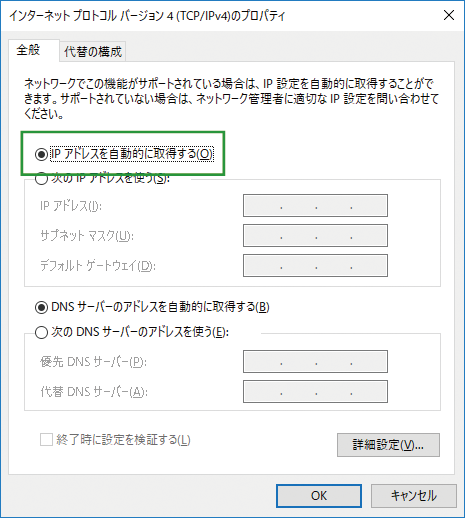
ルータなど DHCP サーバから IP アドレスを取得できない 169.254.x.x(リンク ローカル アドレス)の状態となり、ネットワークに接続できない問題が生じることがあります。
このような問題が発生する原因はさまざまですが、ここでは問題を切り分けて解決に近づくヒントについて紹介します。
まず、大きく分けて次の 3 つの原因が考えられます。
- PC などクライアント側の故障や設定の不具合
- ケーブルなど接続方法の不具合
- ルータなど DHCP サーバ側、またはスイッチなど中継する機器の故障や設定の不具合
次に、原因を特定するための一般的な対処方法です。
- 別の PC などクライアントで接続を確認する
→接続できる場合は、元のクライアント側に問題があった可能性があります。
- ケーブルを再接続、または別のケーブルを使用して接続を確認する
→接続できる場合は、元の接続方法に問題がありました。
- 上記いずれでも接続できない
→ルータなど DHCP サーバ側、またはスイッチなど中継する機器に問題がある可能性を検討します。
3. の場合、単純な故障の可能性に加えて、DHCP サーバの設定ミスや DHCP リレーの設定ミス、VLAN の設定ミス、セキュリティ設定も含めた、ルータやスイッチの設定ミスや設定忘れ、見落としなど、さまざまな可能性を検討することになります。
そこで、まずは問題を切り分けるために、クライアントが本来取得しているはずだった IP アドレスを手動設定して、ping コマンドでルータやスイッチへの疎通可能性を確認することが一般的な対処方法の 1 つです。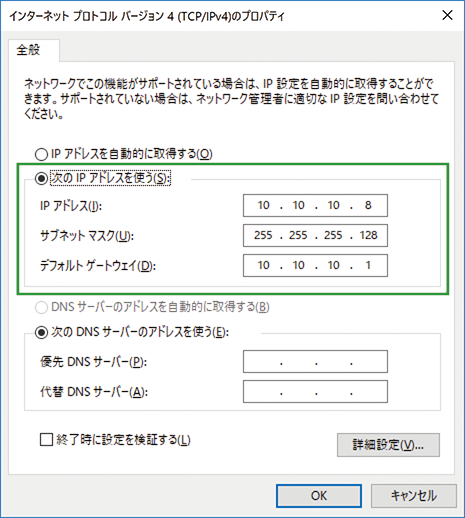
【メモ】
この設定例では、クイック セットアップ ウィザードのデフォルトの LAN 設定を使用している前提で、本来取得しているはずだった IP アドレスの範囲 10.10.10.2 ~ 10.10.10.128 から任意の IP アドレス 10.10.10.8 を選択しています。ネットワークに他の機器が存在する場合、それらの IP アドレスと重複しないように IP アドレスを選択する必要があります。
【メモ】
この入力例では、クイック セットアップ ウィザードのデフォルトの LAN 設定を使用している前提で、ルータの IP アドレス 10.10.10.1 に ping を送信しています。